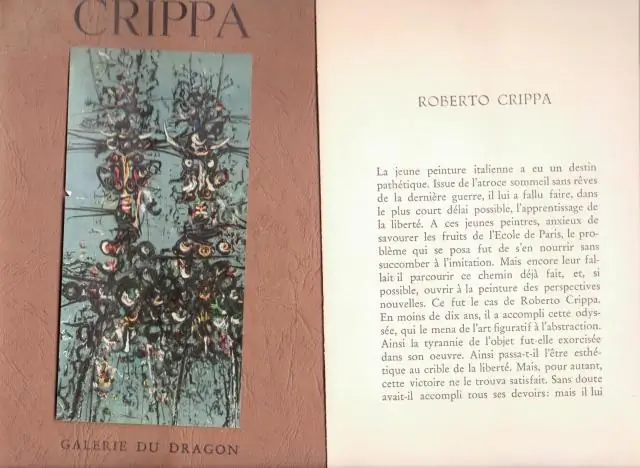
Мазмуну:
- Автор Lynn Donovan [email protected].
- Public 2023-12-15 23:50.
- Акыркы өзгөртүү 2025-01-22 17:32.
hpi файлы жүктөлүп алынган болсо, кирген Дженкинс администратору файлды веб UI ичинен жүктөй алат:
- Башкарууга өтүңүз Дженкинс > Веб UIдеги Plugins барагын башкаруу.
- Өркүндөтүлгөн өтмөктү басыңыз.
- Тандоо. hpi файлы Жүктөө плагини бөлүмүндө.
- Плагинди жүктөө файл .
Мындан тышкары, мен кантип Jenkins плагин жүктөп алам?
Башкаруу баскычын басыңыз Дженкинс > Башкаруу Плагиндер , андан кийин Өркүндөтүлгөн өтмөктү чыкылдатыңыз. Жүктөөдө Плагин Өркүндөтүлгөн өтмөктүн бөлүмүндө Файлды тандоо баскычын чыкылдатып, керектүү HPI файлын тандаңыз жүктөлүп алынган . Жүктөө. Беттин ылдый жагындагы баскычтардан чыкылдатыңыз Жүктөп алуу азыр жана кайра күйгүзгөндөн кийин орнотуу.
Экинчиден, Дженкинсти орнотуунун кандай жолдору бар? Дженкинс ар кандай платформаларда (мисалы, Linux, Windows ж.б.) орнотулуп, ар кандай жолдор менен орнотулушу мүмкүн.
- Java аркылуу жайгаштырылган jar файлы катары.
- Linux чөйрөлөрүндө репозиторий катары.
- Apache Tomcat сыяктуу Сервлетке жайгаштырылган согуш файлы катары.
- Докер контейнери катары жергиликтүү же коомдук же жеке булутта.
Бул жерде, мен Jenkinsте плагинди кол менен кантип орното алам?
Jenkins плагинди кол менен кантип орнотуу керек
- 1-кадам: Алгач Jenkins плагин каталогунан плагинди жүктөп алыңыз.
- 2-кадам: Бул жерде сиз каалаган плагинди таап, плагиндин атын бассаңыз, азыр. hpi файлы жүктөлөт.
- 4-кадам: Плагиниңизди жүктөңүз.
- 5-кадам: Дженкинсти кайра иштетиңиз.
Дженкинстеги. HPI файлы деген эмне?
The. hpi формат биринчи кезекте бөлүштүрүү форматы болуп саналат. Эч ким веб-тиркемеде согуш жаратып, аны жайылтуу менен мүчүлүштүктөрдү оңдобогондой эле, Дженкинс деп аталган башка плагин макетін камсыз кылат. hpl ("Hudson плагин шилтемеси" үчүн), ал плагиндерди иштеп чыгуучуларга өндүрүмдүүлүктү жогорулатууга багытталган.
Сунушталууда:
PhotoBooth'тан сүрөттөрдү кантип жүктөп алам?

Фотостенддин сүрөттөрүн көрүү менен Фото кабина сүрөттөрүн көрүү кадамдарын аткарыңыз. Өзүнчө файл катары сактоо үчүн каалаган сүрөттү басыңыз. Файлды тандаңызбы? Экспорттоо (же Photo Booth терезесинде сүрөттү оң баскыч менен чыкылдатып, калкыма менюдан Экспортту тандаңыз). Сактоо диалогу пайда болот
Кантип мен Samsung Galaxy s5тен сүрөттөрдү жүктөп алам?

Зарыл болсо, Статус тилкесин басып кармап туруңуз (телефон экранынын үстүнкү бөлүгүндө убакыт, сигналдын күчү ж.б. көрсөтүлгөн аймак), андан соң ылдыйга сүйрөңүз. Төмөндөгү сүрөт жөн гана мисал. USB сөлөкөтүн таптап, андан соң File Transfer тандаңыз
Дженкинстеги колдонуучуларды кантип башкарам?

Демейки боюнча Jenkins колдонуучу башкаруу үчүн өзүнүн маалымат базасын колдонот. Сизде бар Колдонуучуларды көрүү үчүн Jenkins башкаруу тактасындагы адамдарга өтүңүз, эгер сиз ал жакка колдонуучуну кошууга мүмкүнчүлүк таба албасаңыз, көңүлүңүздү чөгөрбөңүз, окууну улантыңыз. Женкинсти башкарууга өтүп, ылдый карай жылдырыңыз, экинчи акыркы параметр Колдонуучуларды башкаруу болушу керек
Дженкинстеги эсептик дайындарды кантип колдоном?

Дженкинс үй барагынан (б.а. Jenkins классикалык UI панели), сол жактагы Каттоо маалыматтары > Системаны басыңыз. Системанын астында, бул демейки доменге кирүү үчүн Глобалдык эсептик дайындар (чектөөсүз) шилтемесин басыңыз. Сол жактагы Каттоо маалыматтарын басыңыз
Дженкинстеги бош эскертмелерди кантип иштетем?
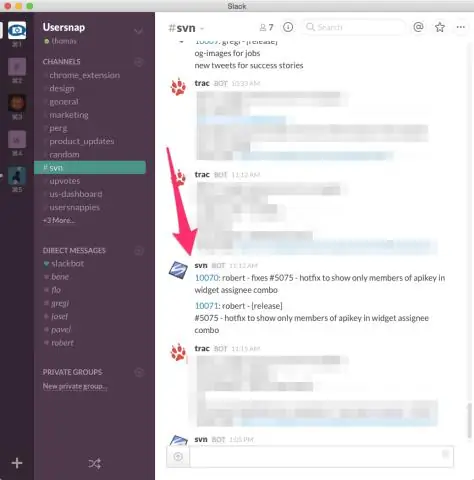
Slack Notifications плагинин тандап, өчүрүп күйгүзбөй орнотуу баскычын чыкылдатыңыз. Бул плагинди ийгиликтүү орнотуу менен ийгиликти көрсөтөт. Андан кийин Дженкинс жумушуна барыңыз, эгерде сизде жумуш жок болсо, анда бир жумушту түзүп, пост куруу бөлүмүнө өтүңүз. Slack Notification ` тандаңыз жана ал Slack Notification ` устасын көрсөтөт
